Comment transformer la musique en sonneries sur iOS et Android ?
Les sonneries personnalisées sont devenues de plus en plus populaires, permettant aux gens d'exprimer leur individualité et de rendre leurs appels téléphoniques plus agréables. Transformer de la musique en sonneries peut sembler une tâche ardue, mais avec les bons outils et logiciels, c'est un processus simple.
Dans cet article, nous vous guiderons à travers les étapes de comment transformer la musique en sonneries. Nous parlerons de la sélection d'une chanson, de sa modification pour créer une sonnerie, du transfert du fichier sur votre smartphone et de sa définition comme sonnerie par défaut. Que vous soyez un iPhone ou Utilisateur Android, notre guide complet vous aidera à créer une sonnerie personnalisée qui se démarque de la foule.
Guide des matières Partie 1. Comment transformer n'importe quelle chanson en sonnerie étape par étape ?Partie 2. Comment récupérer vos chansons préférées sur Apple Music ?Partie 3. Conclusion
Partie 1. Comment transformer n'importe quelle chanson en sonnerie étape par étape ?
Étape 01. Sélection d'une chanson
Si vous voulez apprendre à transformer de la musique en sonneries, c'est la première étape. Lorsqu'il s'agit de sélectionner une chanson à transformer en sonnerie, il y a quelques points à garder à l'esprit. Voici quelques conseils à prendre en compte :
- Choisissez une chanson avec une mélodie reconnaissable et mémorable qui attirera votre attention lorsque votre téléphone sonnera.
- Tenez compte du genre de la chanson et de vos goûts personnels. Vous ne voulez pas d'une sonnerie qui vous ennuiera à chaque fois qu'elle jouera.
- Évitez les chansons avec de longues intros ou outros, car elles peuvent rendre la sonnerie trop longue et potentiellement ennuyeuse.
- Sélectionnez une chanson avec un tempo régulier et constant. Une chanson qui a beaucoup de changements de tempo peut ne pas créer une sonnerie douce et agréable.
- Gardez à l'esprit le contexte dans lequel votre téléphone sonnera. Si vous avez besoin d'une sonnerie pour le travail, envisagez de choisir quelque chose de plus discret et professionnel.
En termes de longueur et de structure, une sonnerie devrait idéalement durer entre 20 et 30 secondes. C'est assez long pour mettre en valeur la mélodie et capter l'attention, mais assez court pour éviter de devenir ennuyeux ou perturbateur. Lors de l'édition de la chanson pour créer la sonnerie, essayez de commencer et de terminer le fichier à des points naturels de la chanson, comme le début ou la fin d'un refrain ou d'un couplet. Cela garantira que la sonnerie sonne de manière transparente et bien conçue.
Étape 02. Édition de la chanson
Une fois que vous avez sélectionné une chanson pour votre sonnerie, la prochaine étape sur la façon de transformer la musique en sonneries est de modifier le fichier pour créer une version plus courte et plus personnalisée. Il existe divers logiciels et applications disponibles pour éditer de la musique, y compris des options payantes et gratuites. Voici une introduction à certains des logiciels les plus populaires pour créer des sonneries :
- GarageBand : Il s'agit d'un logiciel de création musicale développé par Apple, disponible exclusivement pour les appareils macOS et iOS. C'est un outil puissant pour éditer de la musique et créer des sonneries personnalisées.
- Audacity : Il s'agit d'un logiciel d'édition audio open source gratuit disponible pour Windows, macOS et Linux. C'est une excellente option pour l'édition audio de base, y compris la création de sonneries.
- Ringtone Maker : Il s'agit d'une application mobile gratuite disponible pour les appareils Android et iOS qui permet aux utilisateurs de créer des sonneries à partir de leur bibliothèque musicale.
Voici un guide étape par étape pour utiliser GarageBand pour créer une sonnerie :
- Téléchargez GarageBand d'Apple gratuitement sur l'App Store et ouvrez-le.
- Choisissez n'importe quel instrument. Nous allons choisir Clavier. Appuyez sur Clavier.
- Appuyez sur le bouton Affichage des pistes. Cela ouvrira la vue Pistes.
- Appuyez sur l'icône Loop Browser en haut à droite. Cela ouvrira un nouveau menu. Appuyez sur Musique (ou Fichiers) et assurez-vous de trouver la chanson que vous souhaitez utiliser comme sonnerie personnalisée.
- Déposez le fichier en tant que deuxième piste, car la première piste par défaut est réservée à l'instrument que vous avez choisi.
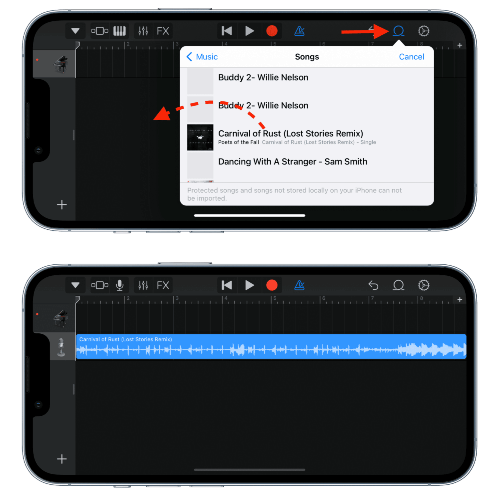
- Coupez la chanson à la longueur souhaitée à l'aide des outils d'édition.
- Si vous connaissez GarageBand, vous pouvez le modifier davantage.
- Une fois que vous avez terminé d'ajuster votre clip, assurez-vous qu'il dure moins de 40 secondes. Maintenant, appuyez sur l'icône de flèche vers le bas dans le coin supérieur gauche et sélectionnez Mes chansons.
- Appuyez sur le fichier My Song et appuyez sur Renommer. Maintenant, donnez-lui le nom que vous voulez.
- Après avoir renommé, appuyez à nouveau sur le fichier et appuyez sur Partager.
- Et un menu de partage apparaîtra. Sélectionnez Sonnerie. Appuyez ensuite sur Exporter. Il dira Exporter comme sonnerie.
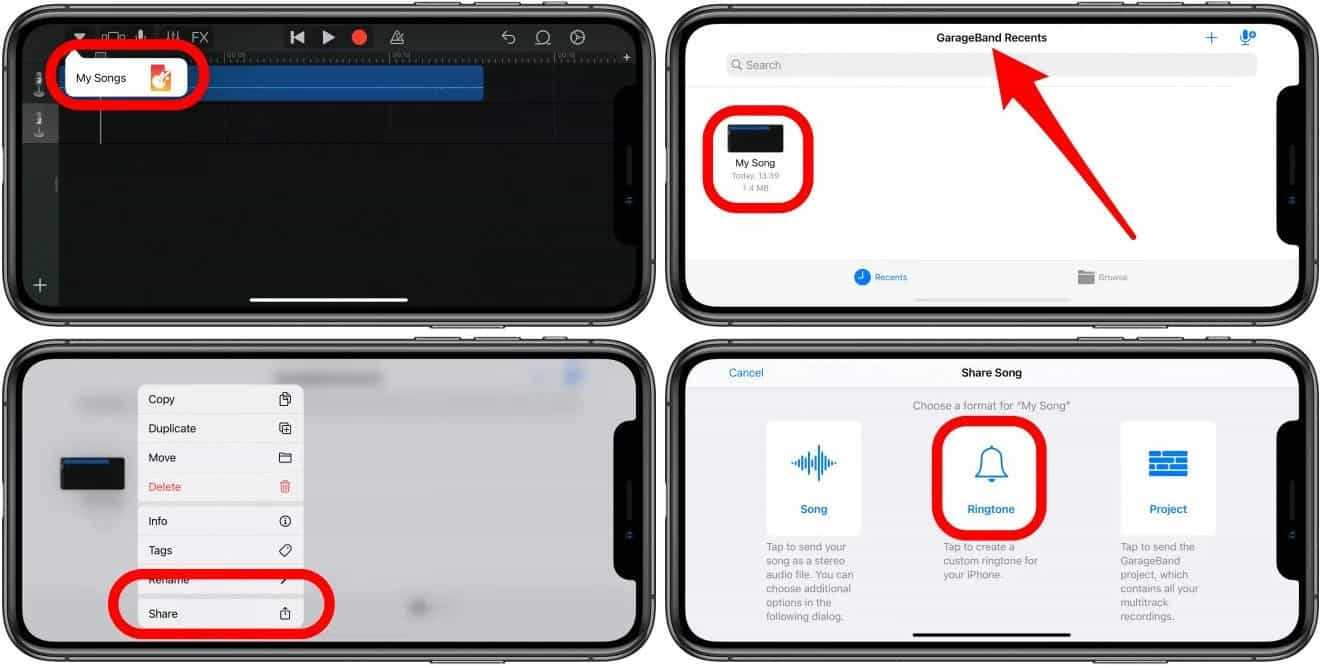
- Vous avez terminé. Vous avez une nouvelle sonnerie. Sur votre iPhone, accédez à Paramètres > Sons et haptiques. Et vous pouvez utiliser votre nouvelle sonnerie en accédant à la section Sous les modèles de sons et de vibrations.
Si vous n'avez pas accès à GarageBand ou si vous préférez une méthode alternative, d'autres options sont disponibles. Certaines applications mobiles, comme Ringtone Maker, permettent de créer des sonneries directement sur votre smartphone. De plus, certains sites Web proposent des outils de création de sonneries en ligne qui vous permettent de télécharger et d'éditer votre chanson sans avoir besoin d'installer de logiciel.
Étape 03. Transfert de fichiers
Une fois que vous avez créé votre sonnerie personnalisée, la prochaine étape sur la façon de transformer la musique en sonneries est de transférer le fichier sur votre smartphone afin que vous puissiez l'utiliser comme sonnerie. Voici un aperçu de la façon de transférer le fichier de sonnerie vers un smartphone :
Sur l'iPhone
Connectez votre iPhone à votre ordinateur et ouvrez iTunes. Faites glisser et déposez le fichier de sonnerie dans la section "Tonalités" d'iTunes. Synchronisez votre iPhone avec iTunes pour transférer la sonnerie sur votre appareil. Vous pouvez ensuite définir la sonnerie par défaut ou l'attribuer à un contact spécifique.

Sur Android
Connectez votre appareil Android à votre ordinateur à l'aide d'un câble USB. Créez un dossier appelé "Sonneries" sur la mémoire de stockage interne ou sur la carte SD de votre téléphone. Faites glisser et déposez le fichier de sonnerie dans le dossier "Sonneries". Sur votre appareil Android, allez dans "Paramètres" > "Sons et vibrations" > "Sonnerie" pour sélectionner votre nouvelle sonnerie.
Étape 04. Définir la sonnerie
Comment transformer la musique en sonneries dans la dernière étape ? Après avoir transféré votre sonnerie nouvellement créée sur votre smartphone, la dernière étape consiste à la définir comme sonnerie par défaut. Voici quelques instructions pour définir la sonnerie nouvellement créée comme sonnerie par défaut sur un smartphone :
Pour les iPhones:
- Allez dans « Paramètres » > « Sons et haptiques » > « Sonnerie » sur votre iPhone.
- Faites défiler jusqu'à la section "Sonnerie" et sélectionnez votre nouvelle sonnerie.
- Votre sonnerie sélectionnée sera désormais définie comme votre sonnerie par défaut.

Pour les appareils Android:
- Allez dans "Paramètres" > "Sons et vibrations" > "Sonnerie" sur votre appareil Android.
- Sélectionnez votre sonnerie nouvellement créée dans la liste des sonneries disponibles.
- Votre sonnerie sélectionnée sera désormais définie comme votre sonnerie par défaut.
Partie 2. Comment récupérer vos chansons préférées sur Apple Music ?
Comment transformer la musique en sonneries depuis Apple Music ? Apple a révélé que son service de musique en streaming compte désormais 100 millions de chansons. Avec une grande bibliothèque musicale sur Apple Music, vous pouvez explorer la musique dont vous ignoriez l'existence et trouver votre nouveau morceau préféré auquel vous ne vous attendriez pas. Cependant, si vous souhaitez transformer votre musique préférée en sonneries, l'un des meilleurs outils que vous pouvez utiliser est des outils tiers comme le convertisseur de musique.
Vous devez déjà savoir que les fichiers musicaux de la bibliothèque Apple Music sont protégés par DRM. C'est ce que fait Apple pour protéger les droits des artistes. Ainsi, pour utiliser une sonnerie personnalisée sur votre téléphone, vous devez penser à un moyen de supprimer cette couche de protection afin de procéder au téléchargement des fichiers musicaux. Être capable de suppression de la protection DRM d'Apple Music fichiers, vous pouvez utiliser Convertisseur de musique Apple Music d'AMusicSoft.
Ce puissant logiciel vous permet également de télécharger et de convertir de la musique depuis Apple Music et iTunes dans une variété de formats, notamment MP3, FLAC et WAV. Une fois que vous avez converti vos chansons préférées, vous pouvez les utiliser pour créer vos propres sonneries personnalisées. Vous pouvez également les transférer vers d'autres appareils en utilisant simplement un câble USB. Autrement dit, avec l'aide d'AMusicSoft Apple Music Converter, vous serez libre d'utiliser n'importe quel appareil de votre choix pour diffuser les pistes, même si le L'application Apple Music ne fonctionne pas sur les iPhones, Android ou Mac.
Voici comment utiliser AMusicSoft Apple Music Converter pour récupérer votre musique préférée :
- Téléchargez et installez AMusicSoft Apple Music Converter sur votre ordinateur.
Téléchargement gratuit Téléchargement gratuit
- Lancez le logiciel et sélectionnez la musique que vous souhaitez convertir.

- Choisissez le format de sortie pour vos fichiers convertis. Vous pouvez sélectionner MP3, FLAC ou WAV.

- Cliquez sur le bouton "Convertir" pour lancer le processus de conversion. Le logiciel téléchargera et convertira automatiquement votre musique sélectionnée.

- Une fois la conversion terminée, vous pouvez transférer les fichiers musicaux convertis sur votre smartphone et les utiliser comme sonneries.
Grâce à son interface facile à utiliser et à ses puissantes capacités de conversion, vous pouvez créer des sonneries personnalisées en un rien de temps. Que vous soyez amateur de musique ou que vous cherchiez simplement un moyen d'ajouter une touche personnelle à votre smartphone, AMusicSoft Apple Music Converter est l'outil idéal pour vous.
Partie 3. Conclusion
Nous avons parlé de la façon de transformer la musique en sonneries. Donc, en conclusion, créer des sonneries personnalisées est un moyen amusant et facile d'ajouter une touche personnelle à votre smartphone. En sélectionnant la bonne chanson, en l'éditant avec la bonne longueur et la bonne structure, en la transférant sur votre téléphone et en la définissant comme sonnerie par défaut, vous pouvez transformer n'importe quelle chanson en une sonnerie qui reflète votre personnalité et votre style.
Bien qu'il existe de nombreuses façons de créer des sonneries personnalisées, un outil qui se démarque est Convertisseur de musique Apple Music d'AMusicSoftCe puissant logiciel vous permet de télécharger et de convertir de la musique depuis Apple Music et iTunes dans une variété de formats, ce qui facilite la création de vos propres sonneries personnalisées. Avec son interface utilisateur simple et ses puissantes capacités de conversion, AMusicSoft Apple Music Converter est l'outil parfait pour tous ceux qui souhaitent transformer leurs chansons préférées en sonneries.
Les gens LIRE AUSSI
- Comment définir une chanson comme alarme sur iPhone ?
- Comment télécharger toute la bibliothèque sur Apple Music ?
- Guide facile pour résoudre le problème de l'album de partage familial qui ne s'affiche pas
- Comment envoyer une sonnerie à l'iPhone via e-mail, AirDrop et iTunes
- Un moyen facile d'obtenir un remboursement sur iTunes Music
- 4 raisons pour lesquelles les données cellulaires ne fonctionnent pas et comment y remédier
- Comment configurer le partage familial sur iPhone
- Connaître les bases de Requiem Converter
Robert Fabry est un blogueur passionné, un passionné de technologie, et peut-être pourra-t-il vous contaminer en partageant quelques astuces. Il a également une passion pour la musique et a écrit pour AMusicSoft sur ces sujets.